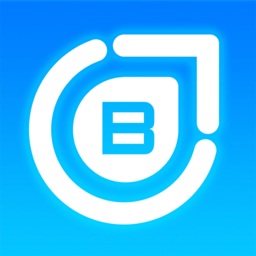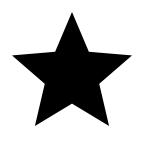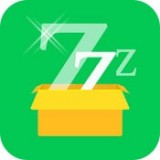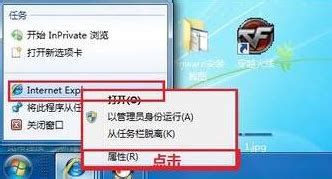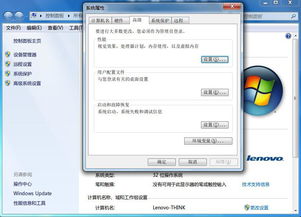Win7系统下更改默认浏览器的方法
在Windows 7操作系统中,有时候用户可能会希望更改默认的网页浏览器,以便在点击网页链接或打开某些网络文件时,能够自动使用自己偏好的浏览器。本文将详细介绍在Windows 7系统中如何修改默认浏览器的多种方法,这些方法涵盖了通过控制面板设置、直接设置程序默认值、以及修改注册表等维度,以帮助用户快速且准确地实现这一操作。
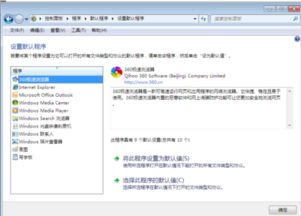
方法一:通过控制面板设置默认浏览器
首先,我们可以使用Windows 7的控制面板来更改默认浏览器。这种方法相对简单直观,适合大多数用户。

1. 打开控制面板
点击桌面左下角的“开始”按钮,然后选择“控制面板”。在控制面板窗口中,选择“程序”类别。
2. 设置默认程序
在“程序”类别下,选择“设置默认程序”。此时,系统会显示一个包含当前系统中已安装的所有程序的列表,这些程序包括浏览器、媒体播放器、电子邮件客户端等。
3. 选择浏览器
在左侧的程序列表中,找到你想要设置为默认浏览器的选项。例如,如果你想将Google Chrome设置为默认浏览器,就点击Google Chrome的图标。
4. 设为默认值
在右侧的面板中,点击“将此程序设为默认值”。系统会询问你是否确定要将该程序设为所有默认类型的关联程序,点击“确定”即可完成设置。
方法二:直接设置程序默认值
除了通过控制面板外,Windows 7还允许用户直接针对特定类型的文件或协议设置默认程序。这种方法适用于那些希望更细致控制默认程序行为的用户。
1. 打开默认程序设置
同样,从“开始”菜单进入“控制面板”,然后选择“程序”类别下的“默认程序”。但这次,我们不直接点击“设置默认程序”,而是选择“将文件类型或协议与程序关联”。
2. 找到浏览器关联
在打开的窗口中,你会看到一个列表,列出了所有文件类型和协议以及它们当前关联的默认程序。找到与浏览器相关的文件类型或协议,如`.html`、`.htm`、`http`、`https`等。
3. 更改关联
选择你想要更改关联的文件类型或协议,然后点击“更改程序”。在弹出的对话框中,选择你想要设置为默认浏览器的程序,然后点击“确定”。
方法三:修改注册表设置默认浏览器
对于高级用户来说,通过修改注册表来设置默认浏览器可能是一个更灵活的选择。然而,这种方法风险较高,因为不当的注册表修改可能导致系统不稳定或无法启动。因此,在执行任何注册表修改之前,请务必备份你的注册表。
1. 打开注册表编辑器
点击“开始”按钮,在搜索框中输入“regedit”,然后按回车键打开注册表编辑器。
2. 定位到相关键
在注册表编辑器中,导航到以下键:
```
HKEY_CLASSES_ROOT\http\shell\open\command
```
以及
```
HKEY_CLASSES_ROOT\https\shell\open\command
```
这两个键分别控制HTTP和HTTPS协议的默认打开程序。
3. 修改默认值
在右侧窗格中,你会看到一个名为“(默认)”的项。双击这个项,然后在弹出的对话框中,将“数值数据”字段更改为你要设置为默认浏览器的可执行文件的完全路径。例如,如果你想要将Internet Explorer设置为默认浏览器,你可以输入:
```
"C:\Program Files\Internet Explorer\iexplore.exe" %1
```
注意路径中的引号和空格。
4. 重复步骤
对于HTTPS协议,你需要在`HKEY_CLASSES_ROOT\https\shell\open\command`键下重复上述步骤。
5. 关闭注册表编辑器
完成修改后,关闭注册表编辑器并重启计算机,以使更改生效。
注意事项
在进行任何注册表修改之前,请务必备份你的注册表。这样,如果修改出现问题,你可以通过恢复注册表来撤销更改。
某些浏览器可能会提供自己的设置工具来更改默认浏览器。例如,Chrome和Firefox都有内置的“设为默认浏览器”选项。在尝试上述方法之前,你可以先检查你的浏览器是否提供了这样的选项。
有时候,即使你按照上述步骤更改了默认浏览器,某些程序(如某些版本的Microsoft Office)可能仍然会使用旧的默认浏览器设置。这通常是因为这些程序在安装时已经将默认浏览器硬编码到它们的配置文件中。在这种情况下,你可能需要更新这些程序或查找相关的解决方案。
如果你在尝试上述方法时遇到问题,或者你不确定如何执行某些步骤,请考虑寻求专业帮助。
总之,在Windows 7系统中更改默认浏览器的方法有多种,你可以根据自己的需求和技能水平选择最适合你的方法。无论你选择哪种方法,都请确保在执行任何更改之前备份你的重要数据和设置。
- 上一篇: Brown Rice 的含义是什么
- 下一篇: 苹果手机卡顿反应慢?一招教你轻松解决!
-
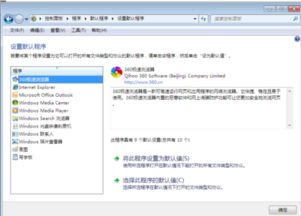 Win7更改默认浏览器的方法资讯攻略11-10
Win7更改默认浏览器的方法资讯攻略11-10 -
 Win7桌面IE图标无法删除?教你轻松解决!资讯攻略11-01
Win7桌面IE图标无法删除?教你轻松解决!资讯攻略11-01 -
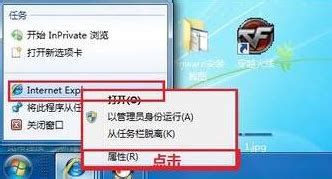 Win7下IE浏览器默认不最大化?快速解决方法!资讯攻略11-05
Win7下IE浏览器默认不最大化?快速解决方法!资讯攻略11-05 -
 Win7家庭普通版更改桌面图标的方法资讯攻略10-25
Win7家庭普通版更改桌面图标的方法资讯攻略10-25 -
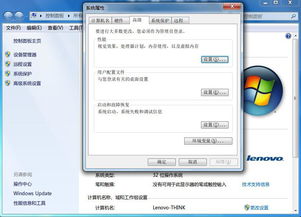 Win7旗舰版怎样修改系统默认字体?资讯攻略10-29
Win7旗舰版怎样修改系统默认字体?资讯攻略10-29 -
 如何更改电脑默认浏览器?资讯攻略11-04
如何更改电脑默认浏览器?资讯攻略11-04